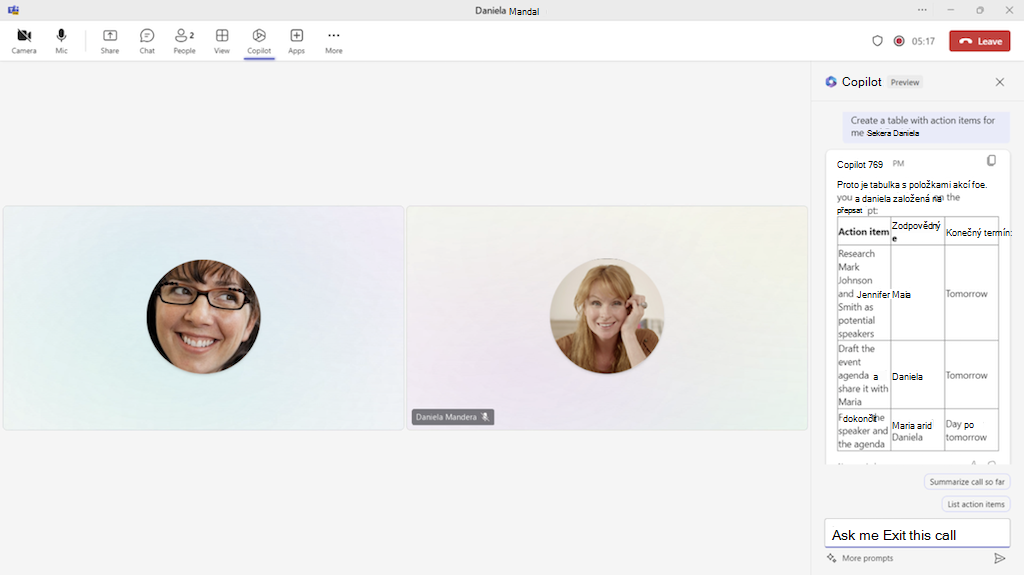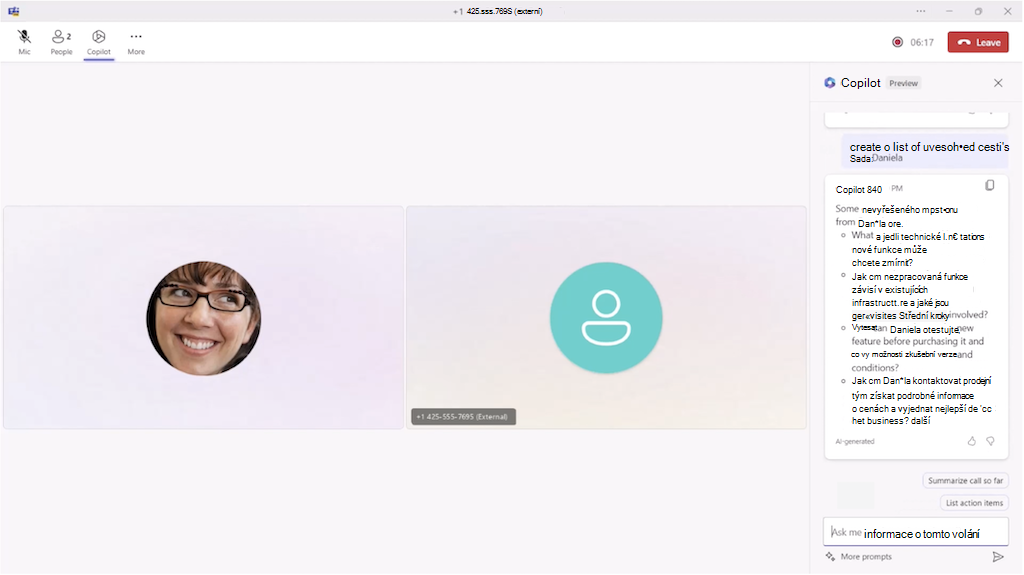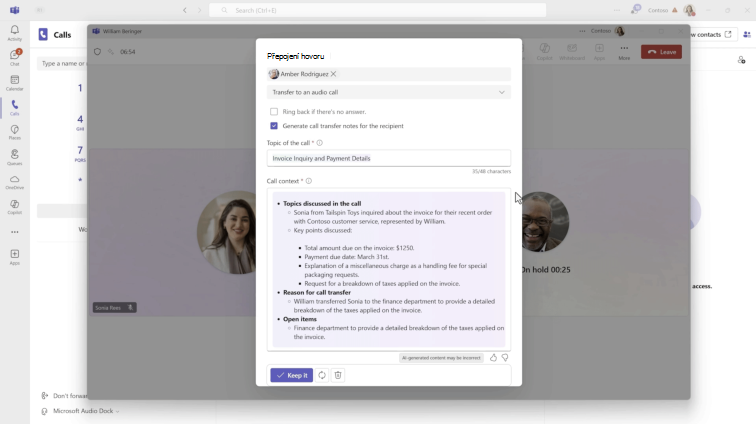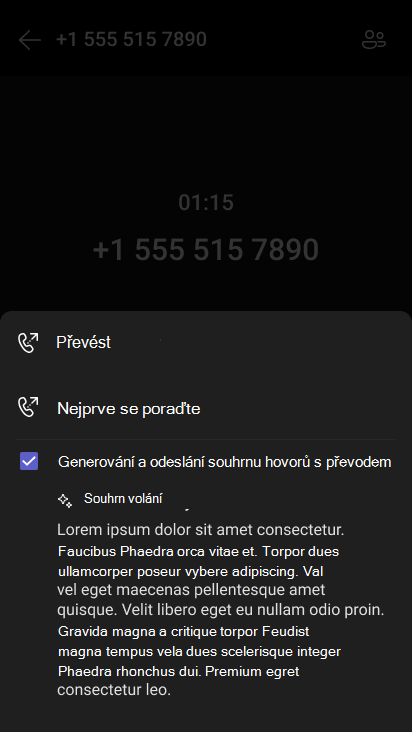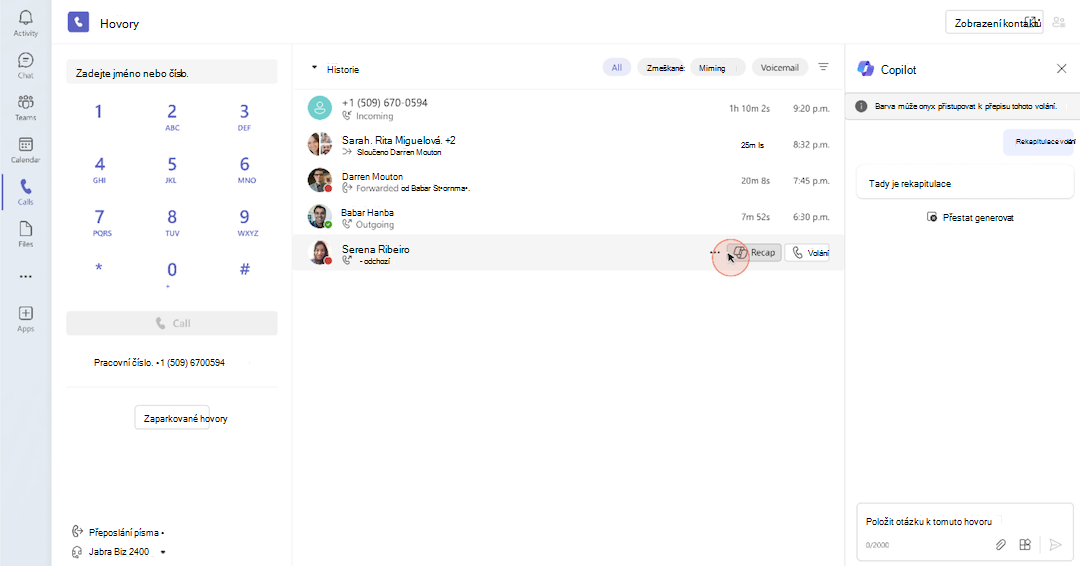Začínáme s Copilotem v Telefonu Teams
Platí pro
Funkce Copilot v aplikaci Teams Phone vám umožní využít co nejvíce hovorů v Teams, abyste se mohli účastnit diskuzí a snadno přepošlovat hovory. Můžete se také vrátit a zjistit klíčové informace probírané v hovoru.
Jak používat Copilot během hovoru
Funkce Copilot v aplikaci Teams Phone využívá sílu umělé inteligence k tomu, abyste mohli pracovat flexibilněji a inteligentněji a automatizovat důležité administrativní úkoly – například zachycení klíčových bodů, vlastníků úkolů a další kroky – a to vše v reálném čase nebo po hovoru. Tímto způsobem se můžete soustředit na diskusi.
Poznámky:
-
Copilot v aplikaci Teams Phone podporuje jako součást Microsoft 365 Copilot licence volání přes VoIP, veřejnou telefonní síť a telefonní zařízení Teams.
-
Aby bylo možné povolit funkci Copilot, musí být hovor přepisován nebo zaznamenán.
-
Pokud chcete získat přístup ke službě Copilot v citlivém hovoru, který nechcete přepsat nebo nahrávat, přečtěte si článek Použití Copilotu bez nahrávání schůzky nebo hovoru v Teams.
Začněte tím, že v ovládacích prvcích volání vyberete
-
Vypsat položky akcí.
-
Navrhněte následné otázky.
Můžete si také klást vlastní otázky copilotu. Tady je několik nápadů:
-
Kde se neshodujeme v tomto tématu?
-
Vytvořte tabulku s probíranými nápady a jejich klady a zápory.
-
Uveďte nápady, včetně zpětné vazby lidí, z přepisu a chatu.
Výběrem možnosti Otevřít v novém okně otevřete podokno
Přepojení hovoru pomocí souhrnu copilotu
Funkce Copilot může také usnadnit bezproblémové přepojení hovorů. Když se přepíše nebo nahraný hovor přesměruje nebo přepojuje na jiného kolegu, můžete vyzvat Copilot, aby pro hovor automaticky vytvořil poznámky umělé inteligence jako instruktáž pro přijímajícího kolegu. Poskytnutím tohoto kontextu pomáhá Copilot snížit potřebu opakovaného vysvětlování přenášených hovorů.
-
V hovoru vyberte Přepojení.
-
Zadejte jméno nebo číslo příjemce.
-
Vyberte Generovat poznámky k převodu hovoru pro příjemce.
-
Zkontrolujte koncept, který Copilot generuje, podle potřeby upravte a vyberte Zachovat.
-
Vyberte Převést.
Přepojení hovoru pomocí Copilotu na telefonním zařízení Teams
Při přenosu hovoru přes Teams na telefonním zařízení Teams můžete také zahrnout souhrn vygenerovaný přes Copilot. Aby to fungovalo, musí správce povolit zásady přepisu a vy musíte mít Microsoft 365 Copilot licenci.
Jakmile správce povolí zásady přepisu, můžete během hovoru zapnout přepis v nabídce Další . Po dokončení můžete po otevření nabídky Přepojení odeslat souhrn hovoru.
Jak používat Copilot po volání
Pokud chcete odkazovat na předchozí hovory, ať už hledáte další podrobnosti nebo nuance, které jste v té době možná přehlédli, budete se moct vrátit k předchozím hovorům a zeptat se copilotu.
Důležité informace: Aby bylo možné získat přístup k rekapitulace, musí být vaše hovory přepisovány nebo zaznamenány.
Z aplikace Hovory:
-
Přejděte na Volání
-
V historii hovorů v Teams najeďte myší na přepsaný nebo zaznamenaný hovor a vyberte
Tady je několik návrhů na výzvy, které byste mohli chtít vyzkoušet. Zkopírujte je nebo upravte tak, aby vyhovovaly vašim potřebám.
-
Jaké otázky byly položeny, zodpovězeny a nevyřešeny?
-
Jaká byla nálada toho hovoru?
-
Shrňte, co lidé řekli, méně technickým způsobem.
-
Co bylo největším problémem? Z čeho měli největší radost?
Z chatu:
Poznámka: Přístup k rekapitulace hovorů prostřednictvím chatu Teams se podporuje jenom pro hovory VoIP s jednotlivci ve stejné organizaci nebo mezi důvěryhodnými organizacemi.
-
Přejděte na
-
Vyberte Zobrazit rekapitulace a vygenerujte souhrn copilotu diskuze o volání.
-
Podívejte se na souhrn volání na kartě Souhrn AI .
Související témata
Rekapitulace v Microsoft Teams
Začínáme se službou Copilot na schůzkách Microsoft Teams